2014/04/14
JSを使わずにCSSだけで簡単にシンプルなパララックス効果をつける方法

JSを使わずにCSSだけで簡単にシンプルなパララックス効果をつけられる方法をご紹介します。
パララックス効果はトレンドから、当たり前に見られるエフェクトになってきましたね。
今回ご紹介するのは、JSを一切利用せず、CSSだけで実装しています。
すごい簡単ですので、手軽に利用できると思いますよ。
凝ったパララックスは不要だけど、簡単なところだけ、実装したいという方にはオススメかもしれません。
ご参考になれれば幸いです。
JSを使わずにCSSだけで簡単にシンプルなパララックス効果をつける方法
今回のデモでは、シングルページでトップの画面が固定されて、その画像の上をコンテンツがパララックスするという形です。
DEMO
HTMLを記述
早速マークアップから。
|
1 2 3 4 5 6 7 8 9 10 11 12 13 14 15 16 17 18 19 20 21 22 |
<!DOCTYPE html> <head> <meta charset="utf-8"> <title>JSを使わずにCSSだけで簡単にシンプルなパララックス効果をつける方法</title> <style> /*Styles 今回は、ここにCSSを記述します。*/ </style> </head> <body> <div class="image"> <h2>JSを使わずにCSSだけで簡単にシンプルなパララックス効果をつける方法</h2> </div> <section class="content"> <!--ここにコンテンツが入ります--> </section> </body> </html> |
CSSを記述
CSSもシンプルです。
|
1 2 3 4 5 6 7 8 9 10 11 12 13 14 15 16 17 18 19 20 21 22 23 24 25 26 27 28 29 30 31 32 33 34 35 36 37 38 39 40 41 42 43 44 45 46 47 |
body { margin:0; padding:0; border:0; } .image { background: url('images/tumblr_n381qgQRTS1st5lhmo1_1280.jpg') no-repeat fixed; background-position: center center; -webkit-background-size: cover; -moz-background-size: cover; -o-background-size: cover; background-size: cover; min-height: 500px; } h2 { color: #fff; font-family: "Helvetica Neue", Helvetica, Arial, sans-serif; font-size: 60px; text-align:center; font-weight: bold; letter-spacing: -1px; margin: 0 auto; width: 800px; position: fixed; top: 30%; left: 50%; margin-top: -200px; margin-left: -400px; opacity:0.8; } .content { width: 100%; max-width: 750px; margin: 0 auto; box-sizing: border-box; -moz-box-sizing: border-box; position: relative; z-index: 2; background: #FFF; width: 100%; } p { font-family: Georgia, Times, "Times New Roman", serif; font-size: 22px; line-height: 40px; margin: 30px 0; } |
ポイントは、.image に、backgroundimageをセットして固定にします。
そして、高さをmin-heightに設定します。
これでスクロールエフェクトが得られます。
画像の上にテキストをセンター表示で載せていますが、これはマージンとfixedで実装しています。
詳しいテクニックはQuick CSS Trick: How To Center an Object Exactly In The Centerをどうぞ。
簡単ですね。
ここまでは、Super Simple Page Scrolling Effect Without JavaScript | Pencil Scoopを参考にしました。
Sponsored by
お役に立てましたら、以下どれでも結構のですので、ポチリと……。
Amazonアソシエイト・プログラム規約による記載
当サイトはamazon.co.jpを宣伝しリンクすることによってサイトが紹介料を獲得できる手段を提供することを目的に設定されたアフィリエイト宣伝プログラムである、Amazonアソシエイト・プログラムの参加者です。
この記事を読んだ人はこんな記事も読んでいます
-
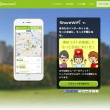
-
通信量無制限!? 隣近所のWiFiをシェアして利用し放題にする注目のサービス「シェアWiFi」
隣近所のWiFiをシェアして利用し放題にする注目のサービス「シェアWiFi」がリリースされました。
-
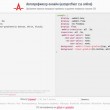
-
一石二鳥!ベンダープレフィックスをブラウザ上で追加し、CSSのミスも指摘してくれる「Autoprefixer」
ベンダープレフィックスvendor prefixesをブラウザ上で追加してくれたうえで、CSSのミス
-
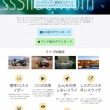
-
コード/js不要!ドラッグ&ドロップだけでCSSイメージスライダーがつくれるアプリ「cssSlider」
イメージスライダーは限られたスペースに多くの視覚的情報を盛り込めるので、ショップなどでは非常によく利
-
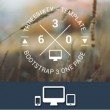
-
プロジェクトにすぐ使えるハイクオリティーなHTML/CSS無料テーマテンプレート集100
HTML/CSS無料テーマテンプレートでハイクオリティーなものがありましたのでご紹介します。 これ
-
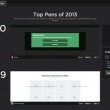
-
ワンランク上のWEB表現を目指すなら!HTML/CSS/JSの必見テクニック満載「Top Pens of 2013」
CodePenというWEBサービスをご存知でしょうか。 CodePenは、HTML/CSS/Jav
-
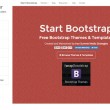
-
Bootstrapの無料テーマを探すなら一箇所でまとめて探せる「ThemeFinder」
Bootstrapの無料テーマを探すなら一箇所でまとめて探せる「ThemeFinder」をご紹介しま
-
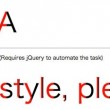
-
文字をカラフルに!CSSとjQueryでテキストを2〜3色で表現してしまう「HalfStyle」
CSS3やWEBフォントの登場でテキスト回りの装飾がお手軽になってきましたが、1文字をだけを2〜3色
-
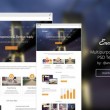
-
WEBデザインの勉強・参考に!プロがPhotoshopで作成したWEBサイト用無料PSDフリーテンプレート80
WEBデザインを勉強するうえで大切なのが、自分でいいなあと感じたデザインをそのままマネしてつくってみ
-

-
セキュリティー/プライバシーにすぐれたブラウザ6選
IE、Chrome、Safari、Firefoxといったメジャーブラウザ以外にもたくさんのブラウザが
-
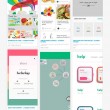
-
UIデザインのインスピレーションで溢れてる「UXPorn」
サイトやWEBサービスをつくるときにどのようなUIデザインにするかは悩むところですよね。 UIをつ
